認証コードを入力した購入者のみ利用できるショップを構築できます。
例えば、社員販売・職域販売サイト、取引先の従業員向けの特別販売サイト(BtoE)などの利用者限定ショップや、実店舗への来店者限定サイトなどのプロモーション機能として活用できます。
※【ショップ作成】>【ショップ情報の設定】>【シークレットショップ設定】は、有料でのご提供となります。シークレットショップ機能
からお問い合せください。
認証コードの設定
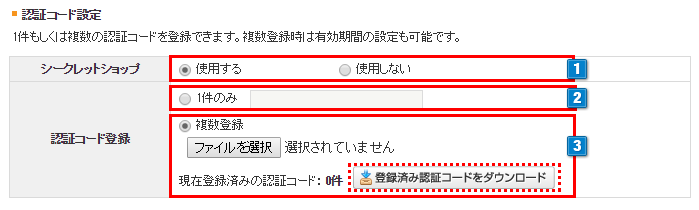
- 1シークレットショップの使用有無を設定します。
- 2認証コードを1件のみ利用する場合は「1件のみ」を選択し、認証コードを1件設定します。
※半角英数字5~20文字以内で設定可能、記号は「-_@#」を使用可能です。 - 3複数の認証コード、有効期間を利用する場合に「複数登録」を利用します。
「登録済み認証コードをダウンロード」をクリックしてください。
初回利用時は項目名のみのCSVファイルがダウンロードされます。
ダウンロードしたCSVの値を変更します。順番 項目名 必須 説明 1 認証コード 必須 ※上記様式のとおりです。 2 開始日時(YYYYMMDDHHMM) 任意 認証コードの有効期間の開始日時を設定できます。 3 終了日時(YYYYMMDDHHMM) 任意 認証コードの有効期間の終了日時を設定できます。 CSVファイルを作成後「複数登録」を選択します。
「ファイルを選択」ボタンをクリックし、ファイル選択ダイアログで変更したCSVファイルを選択します。
- 現在登録済みの認証コードの件数が表示されます。最大5万件の認証コードを登録できます。
- 下記の「保存」ボタンをクリックした際に、実際に保存されます。
- ファイル内容に誤りがあった場合はエラーとなり、保存ボタンをクリックする前の状態に戻ります。
- CSVアップロード時に一部更新や追加したいコードのみでCSVをアップロードすると、いままで登録していたコードが削除され上書きされます。
一部更新や追加したい場合は、登録済の認証コードデータは残したままCSVをアップロードしてください。
認証コード入力画面デザイン設定
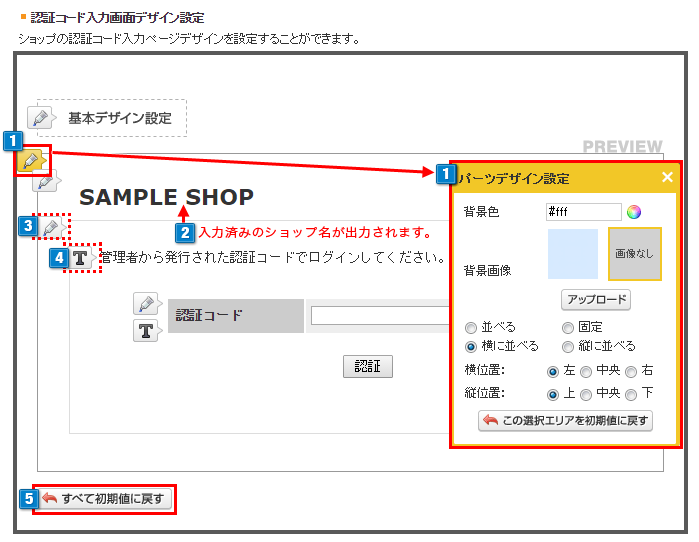
- 1設定ができる箇所に絵具アイコンが表示されています。絵具アイコン
 にカーソルを合わせると、変更できる対象エリアの箇所が色で選択されます。クリックすると絵具アイコン
にカーソルを合わせると、変更できる対象エリアの箇所が色で選択されます。クリックすると絵具アイコン に色が付き、詳細を変更するエディタが開き設定できます。
に色が付き、詳細を変更するエディタが開き設定できます。
一番外側のエリアにある絵具アイコンをクリックすると「パーツデザイン設定」エディタが開き背景画像を登録することができます。
・イメージファイルサイズは200KB以内、GIF、JPG、PNGの形式が登録可能です。
※登録済みの背景画像は削除できません。背景画像を設定しない場合に戻したい場合は、「画像なし」を選択してください。
※登録画像を変更したい場合は、別の画像を再度アップロードすると変更できます。 - 2【ショップ作成】>【ショップ情報の設定】>【ショップ名の設定】「ショップ名入力」に入力済みのショップ名が出力されています。
ショップ名または、表示したい画像、どちらか選択して表示できます。
イメージファイルサイズは200KB以内、GIF、JPG、PNGの形式が登録可能です。
※登録画像を変更したい場合は、別の画像を再度アップロードすると変更できます。
※画像の横幅サイズを3で設定できるコンテンツ幅(初期値横幅700px)-20pxとすると、綺麗に配置できます。 - 3この絵具アイコンをクリックすると「パーツデザイン設定」エディタが開きます。
上段部分にヘッダー画像を挿入することができます。
※画像の横幅サイズをコンテンツ幅(初期値横幅700px)-60pxとすると、綺麗に配置できます。 - 4「T」のボタンをクリックすると固定文章を編集することができます。
- 5全てを初期値に戻すことができます。
設定を保存

上記の設定を変更する際は、必ず「保存」ボタンをクリックして反映してください。
表示例
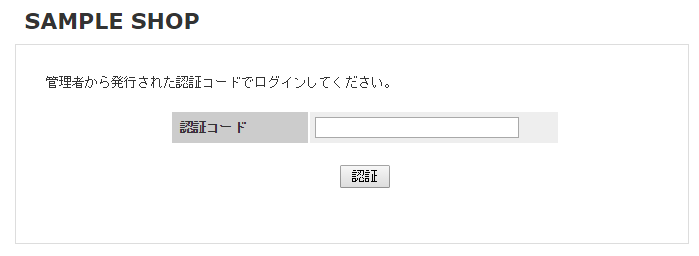
認証コード入力画面デザイン設定の初期状態の表示例です。
※【ショップ作成】> 【ショップ情報の設定】> 【開店状態の設定】にて
「閉店」を選択している場合は、シークレットショップで設定済みでも表示されません。「開店」状態の場合のみ表示されます。
認証コード入力画面URLについて
シークレットショップ機能をご利用時、認証コード入力画面のURLは下記となります。
■独自ドメイン:www.example.comをご利用の場合
- 独自ドメイン設定済み
https://www.makeshop.jp/ssl/secret_shop/ - 独自ドメイン設定済み+常時SSL適用済み
https://www.makeshop.jp/ssl/secret_shop/ - 独自ドメイン設定済み+常時SSL適用済み+「全ての画面を独自ドメインで表示する」表示に切り替え済み
https://www.example.com/ssl/secret_shop/


 シークレットショップ設定
シークレットショップ設定

